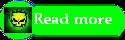SpeedFan :: Laptop Anda Sering Panas? Pakai Software Ini

Sebagian dari anda pasti sering menggunakan komputer atau laptop dalam jangka waktu sangat lama, entah itu anda gunakan untuk bekerja, belajar atau sekedar bermain game. Semakin lama anda menggunakan laptop terserbut maka suhunya juga akan semakin naik (Panas). Tentunya suhu Panas pada laptop anda yang dibiarkan terus menerus bisa berakibat tidak baik dan bisa membahayakan.
Sebenarnya, hal seperti ini bisa dengan mudah diatasi, cukup dengan mengganti/menambah kipas external yang memiliki kecepatan putaran (RPM) lebih tinggi. Sayangnya ini bukan jalan yang mudah diterapkan pada komputer jenis portable (laptop), ataupun pada beberapa komputer desktop.
Jika sudah begini, jalan yang bisa ditempuh hanyalah dengan memaksimalkan fasilitas yang ada, yaitu dengan mengatur agar kipas bekerja dengan kecepatan maksimal, tentunya dengan bantuan software pihak ketiga, yaitu SpeedFan.
SpeedFan merupakan program yang berfungsi untuk memonitor tegangan, kecepatan kipas dan suhu di komputer dengan menggunakan sensor hardware yang ada. SpeedFan bahkan bisa mengakses informasi S.M.A.R.T. dan menunjukkan suhu hard disk (termasuk drive SCSI). Sedangkan fitur utama SpeedFan adalah untuk mengatur kecepatan putaran kipas pada komputer (Proccessor, GPU, Chipset) agar sesuai dengan keinginan dan kondisi yang ada.
Intinya, dengan bantuan software SpeedFan ini diharapkan dapat mengatur putaran kipas yang ada di dalam laptop anda agar bisa mengatasi suhu yang panas. Berikut ini cara menggunakan dan memaksimalkan SpeedFan :

- Buka SpeedFan yang sudah anda install kemudian klik tombol Configure.
- Pilih menu Fan Control.
- Pilih (centang) Advanced fan control.
- Klik tombol ‘Add‘. Ini akan menampilkan jendela baru untuk menciptakan profil pengaturan.
- Pilih profil (yang baru dibuat) yang tertera di sana.
- Pilih (centang) Controlled speed.
- Pilih jenis sensor yang diinginkan (bisa ada lebih dari 1 jenis, tergantung komputer yang digunakan).
- Pilih ‘MAX of speed‘ agar kipas menggunakan batas kecepatan maksimal sebagai acuan.
- Pada bagian Temperatures, klik tombol ‘Add‘. Ini akan menampilkan jendela baru untuk memilih jenis sensor yang diinginkan. Pilih saja salah satu sensor yang paling tinggi dalam pembacaan suhunya (suhu tiap sensor bisa dilihat pada tampilan utama SpeedFan).
- Klik sensor suhu tersebut.
- Pada tabel ini, kita bisa menurunkan atau menaikkan batasan suhu yang diinginkan agar kipas bekerja pada kecepatan maksimal (100%). Lalu klik tombol ‘OK‘.
Silakan Download SpeedFan Langsung Dari Situs Resminya
Atau bisa juga Download Disini